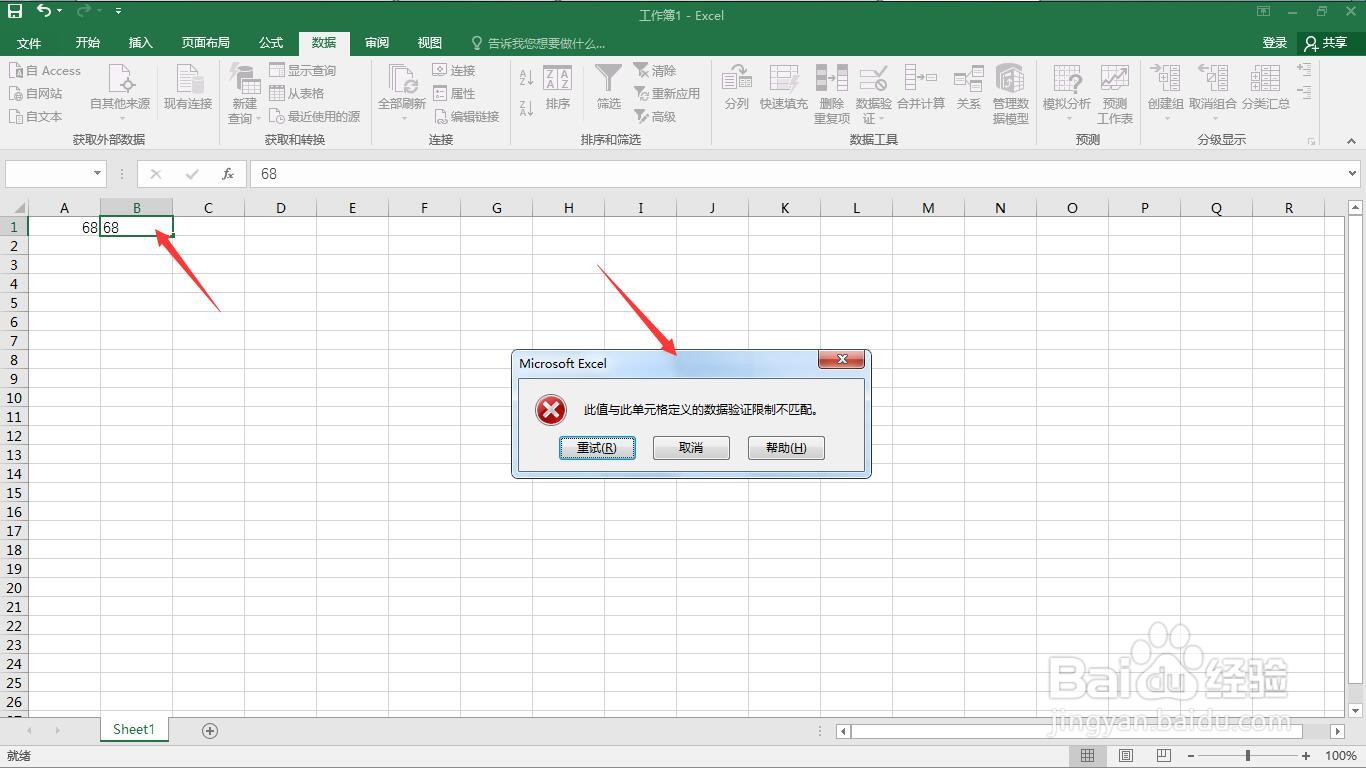1、打开一个需要处理的excel表格。
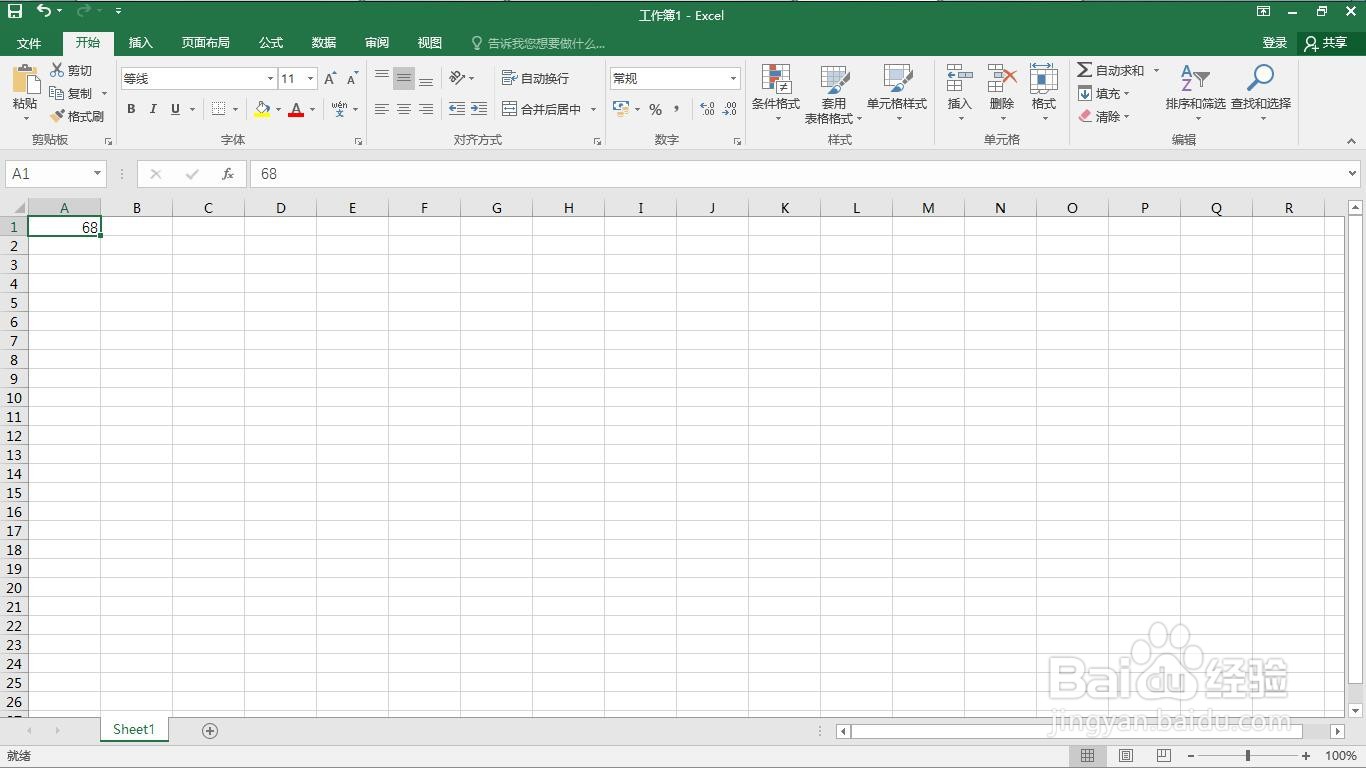
2、选定需要处理的数据区域,点击“数据”菜单。
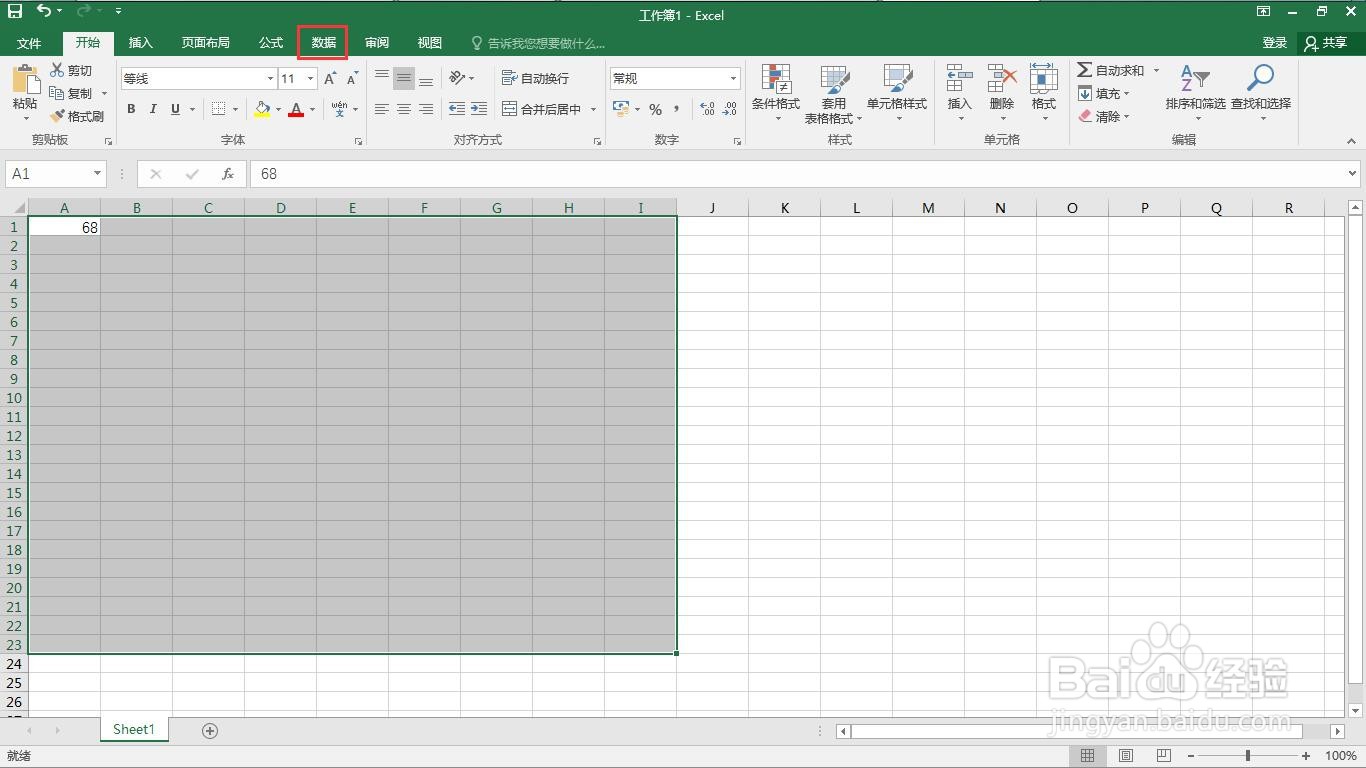
3、点击“数据验证”下的小三角。
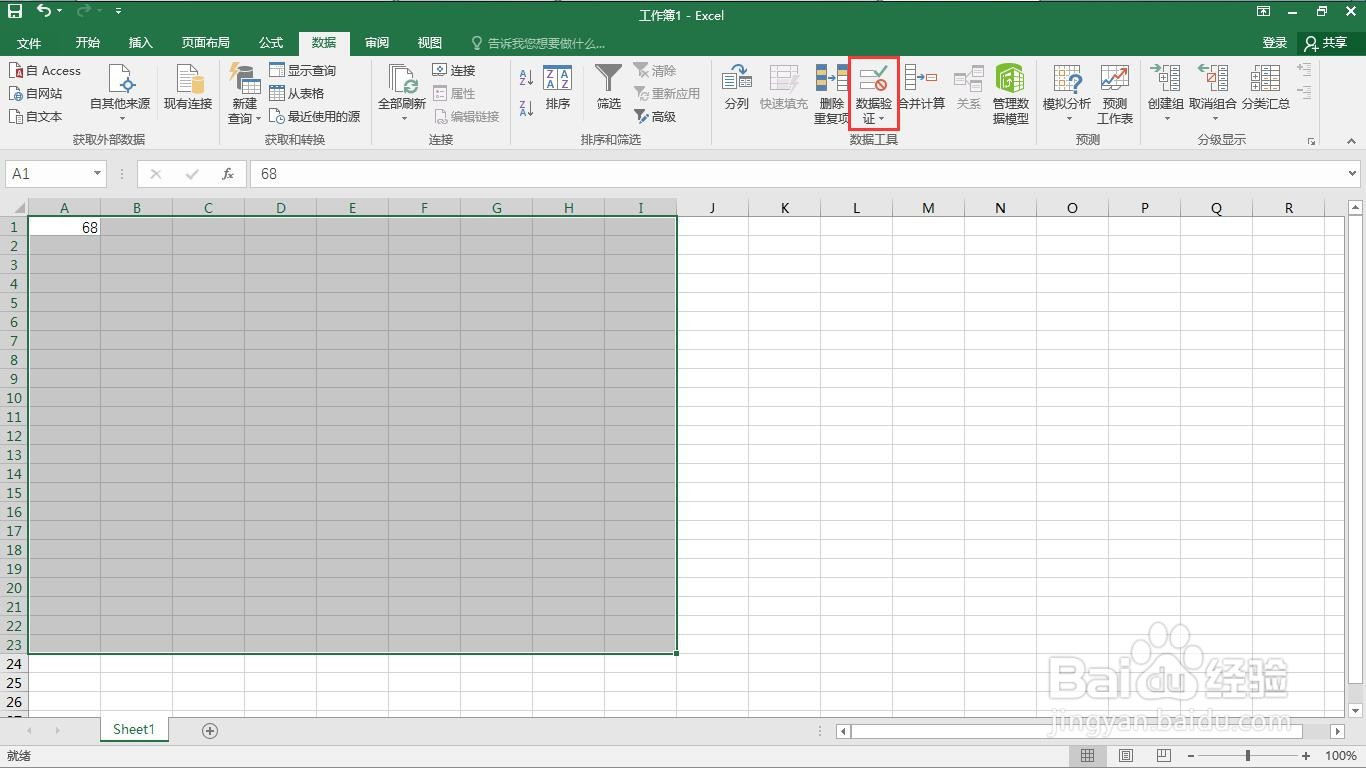
4、点击“数据验证”
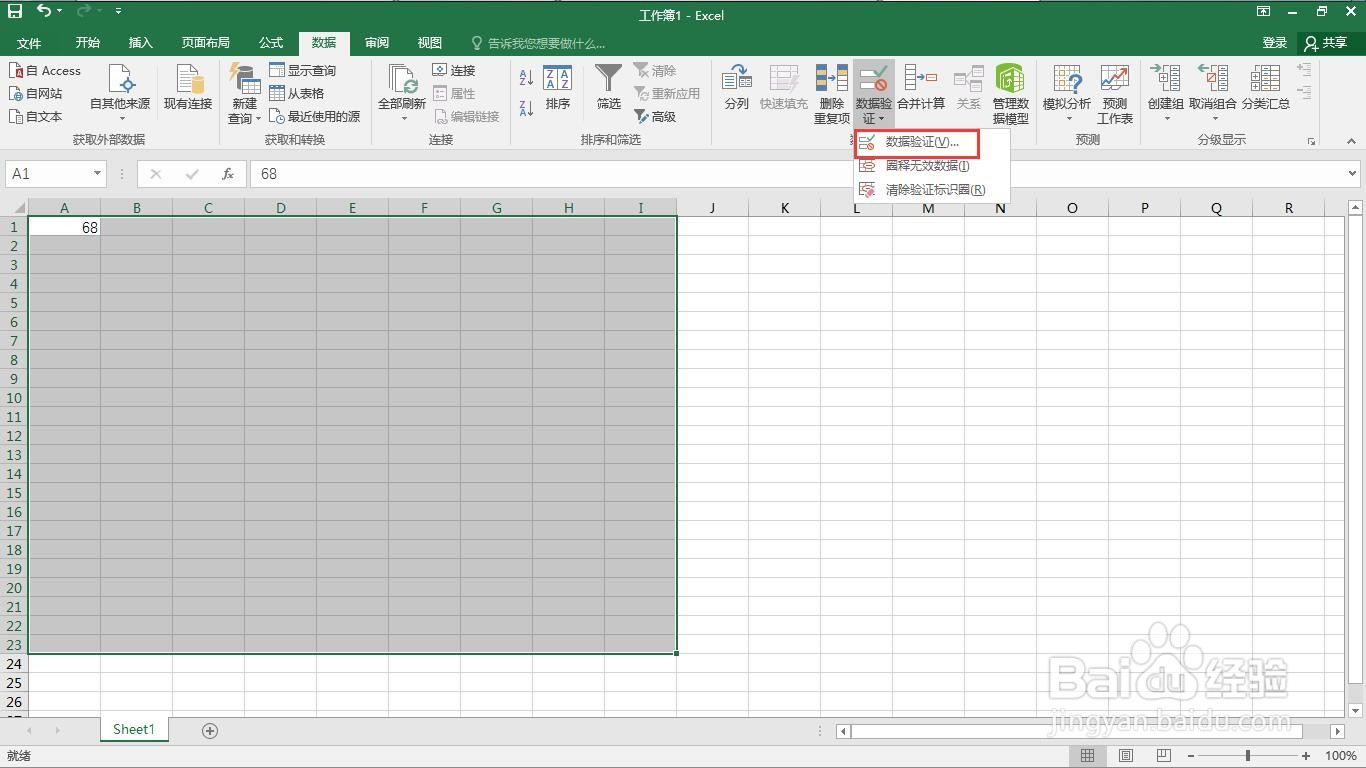
5、将“允许”设置为“自定义”
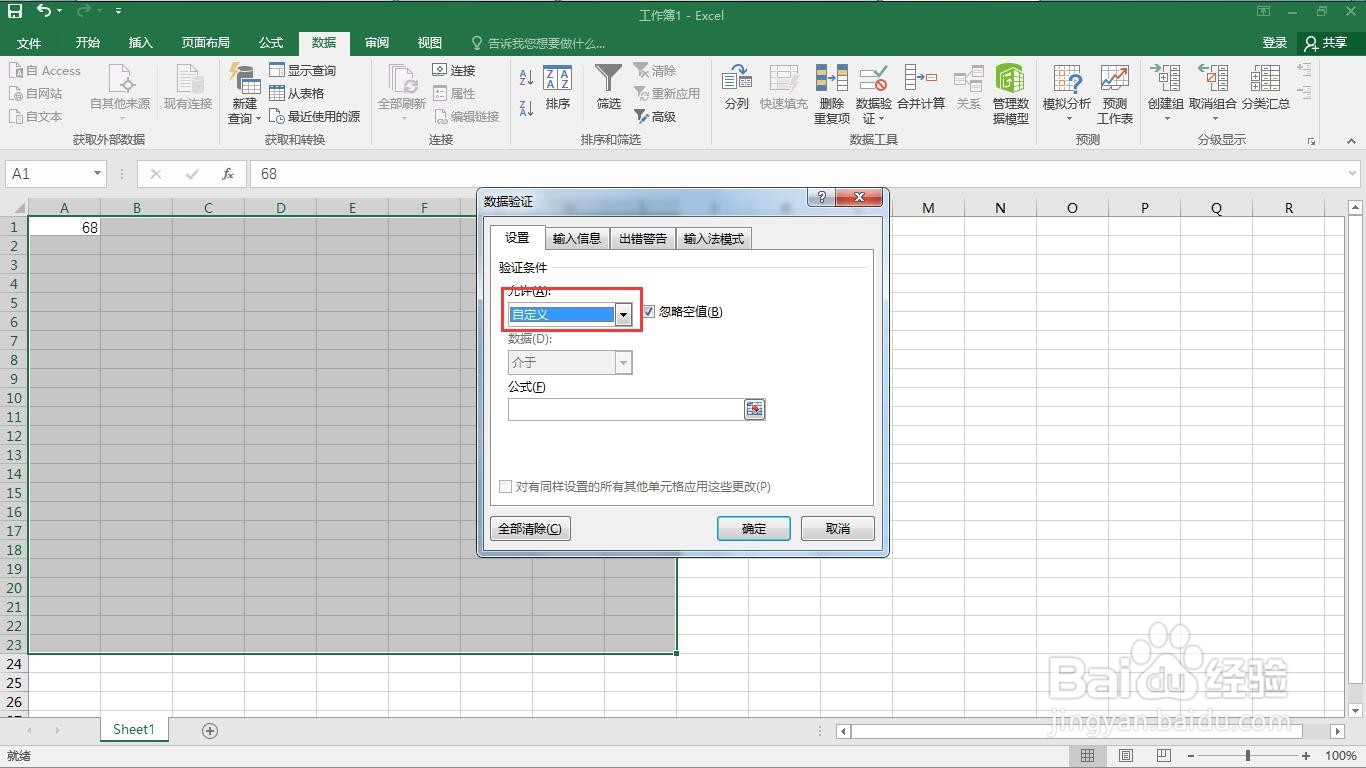
6、输入公式=COUNTIF($A$1:$C$4,A1)=1
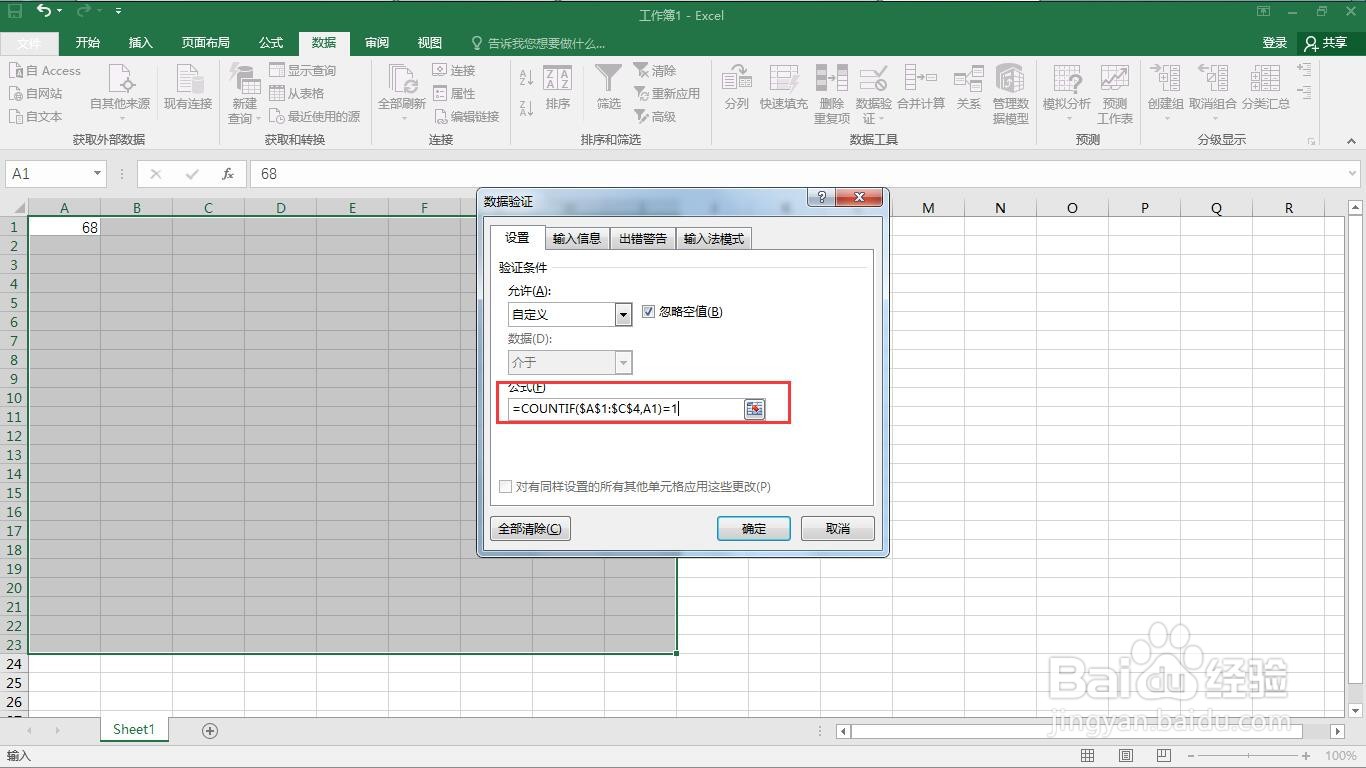
7、点击“确定”按钮。
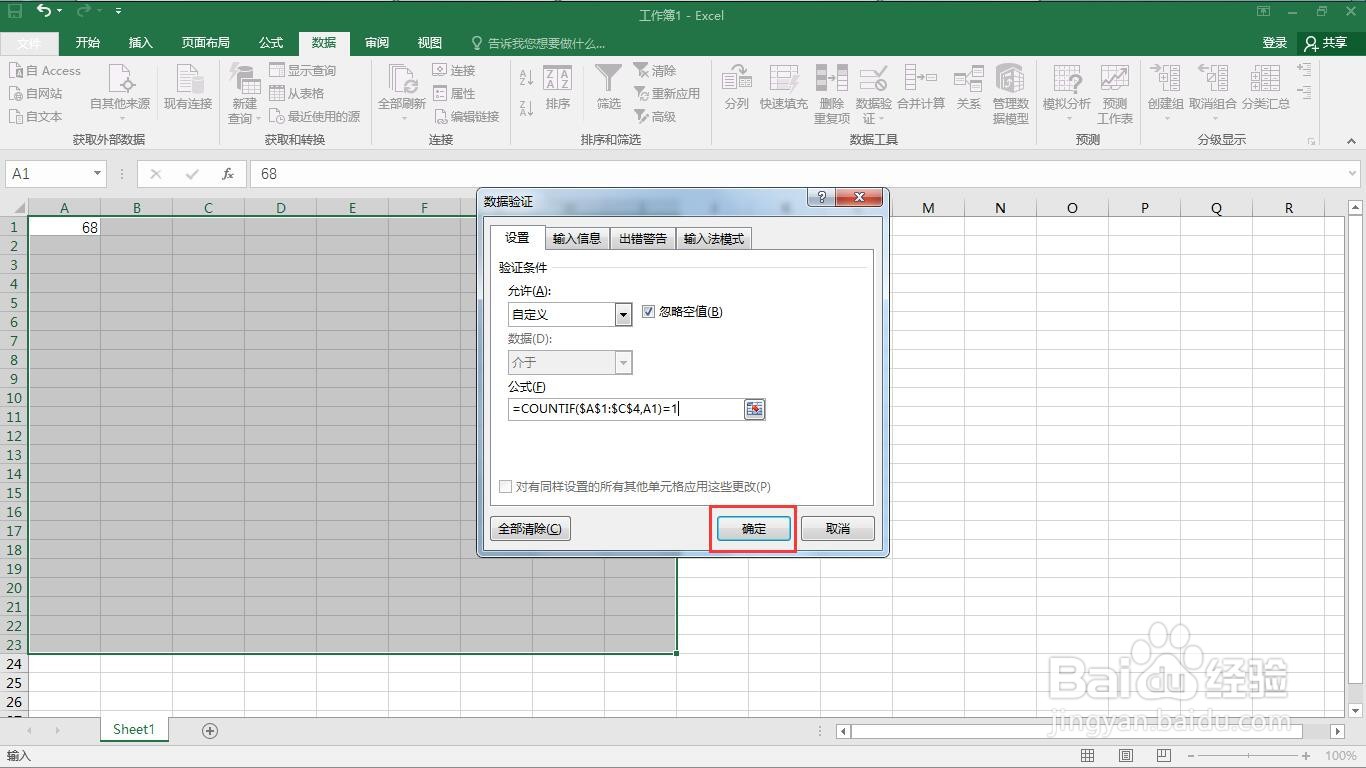
8、输入重复值提示不匹配,这样就完成了防止输入重复值。
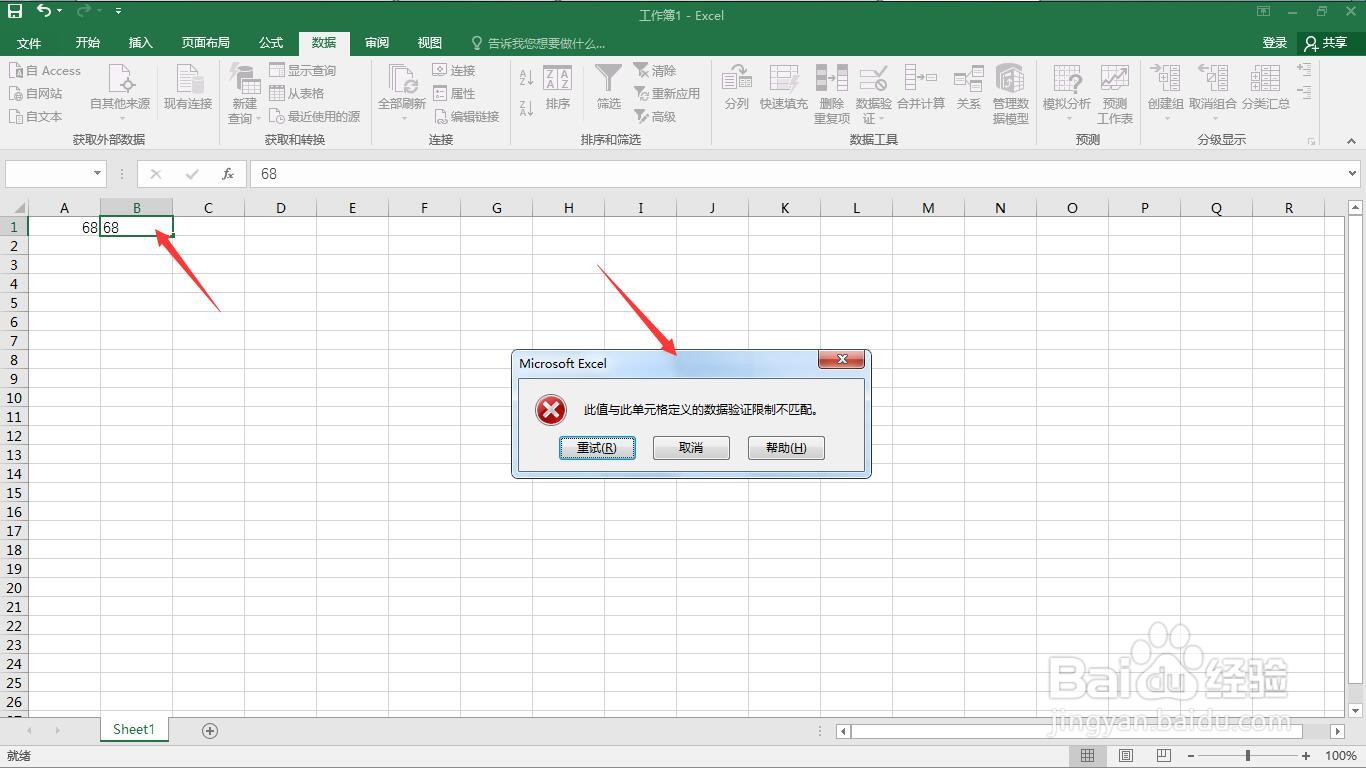
时间:2024-10-21 05:25:46
1、打开一个需要处理的excel表格。
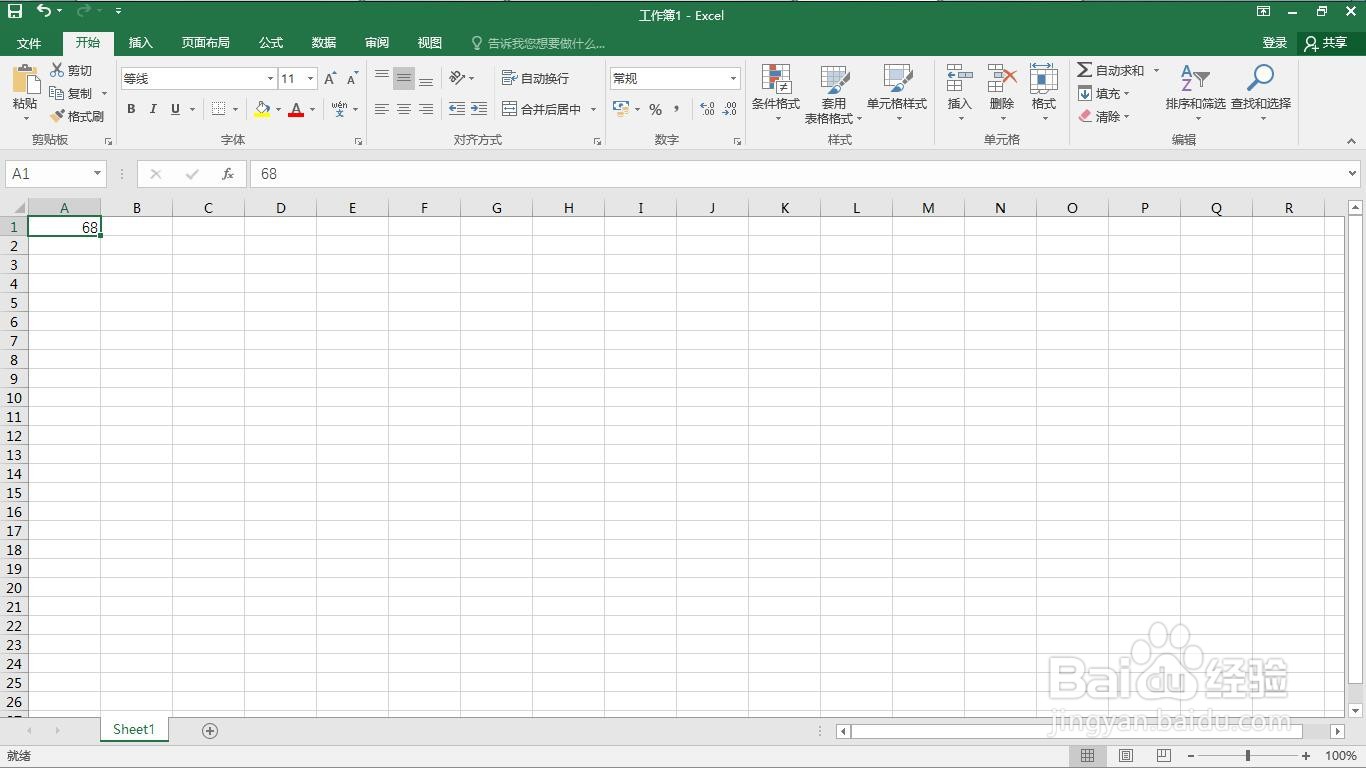
2、选定需要处理的数据区域,点击“数据”菜单。
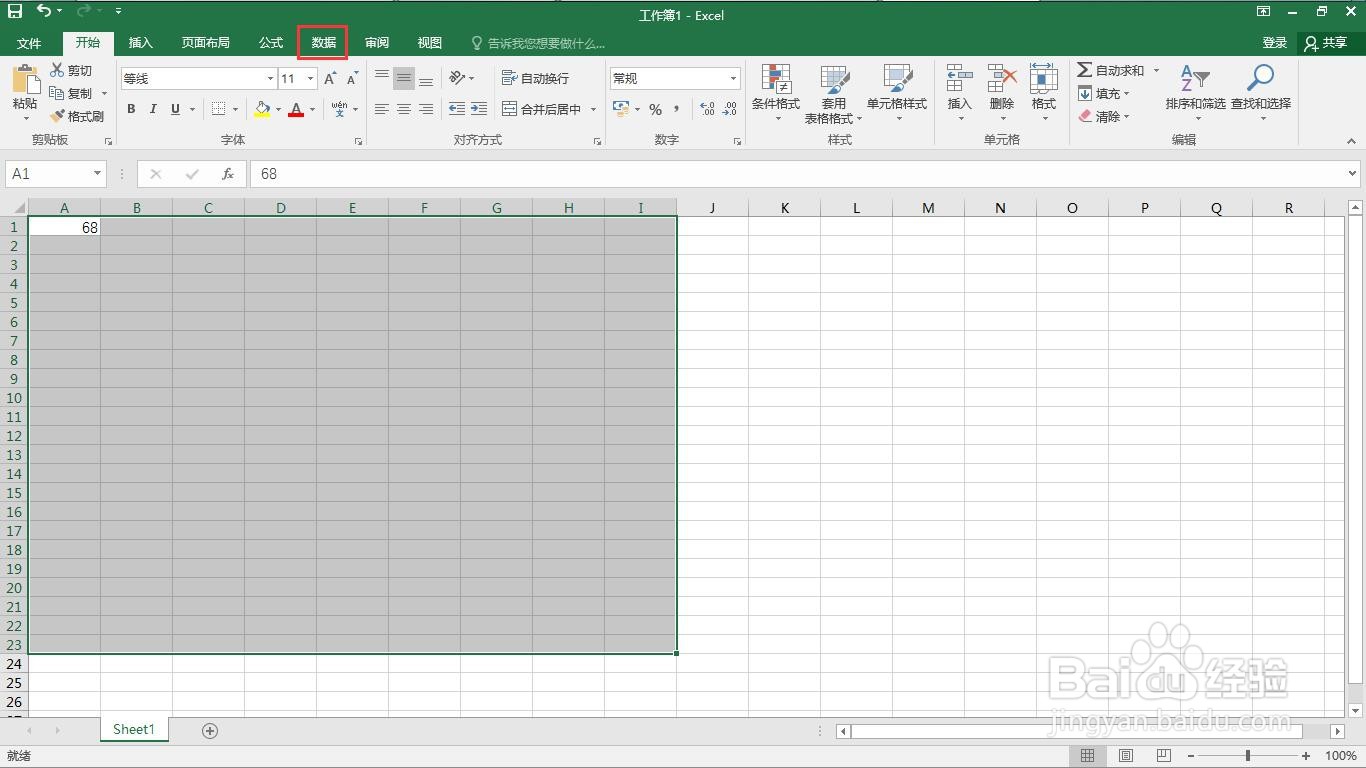
3、点击“数据验证”下的小三角。
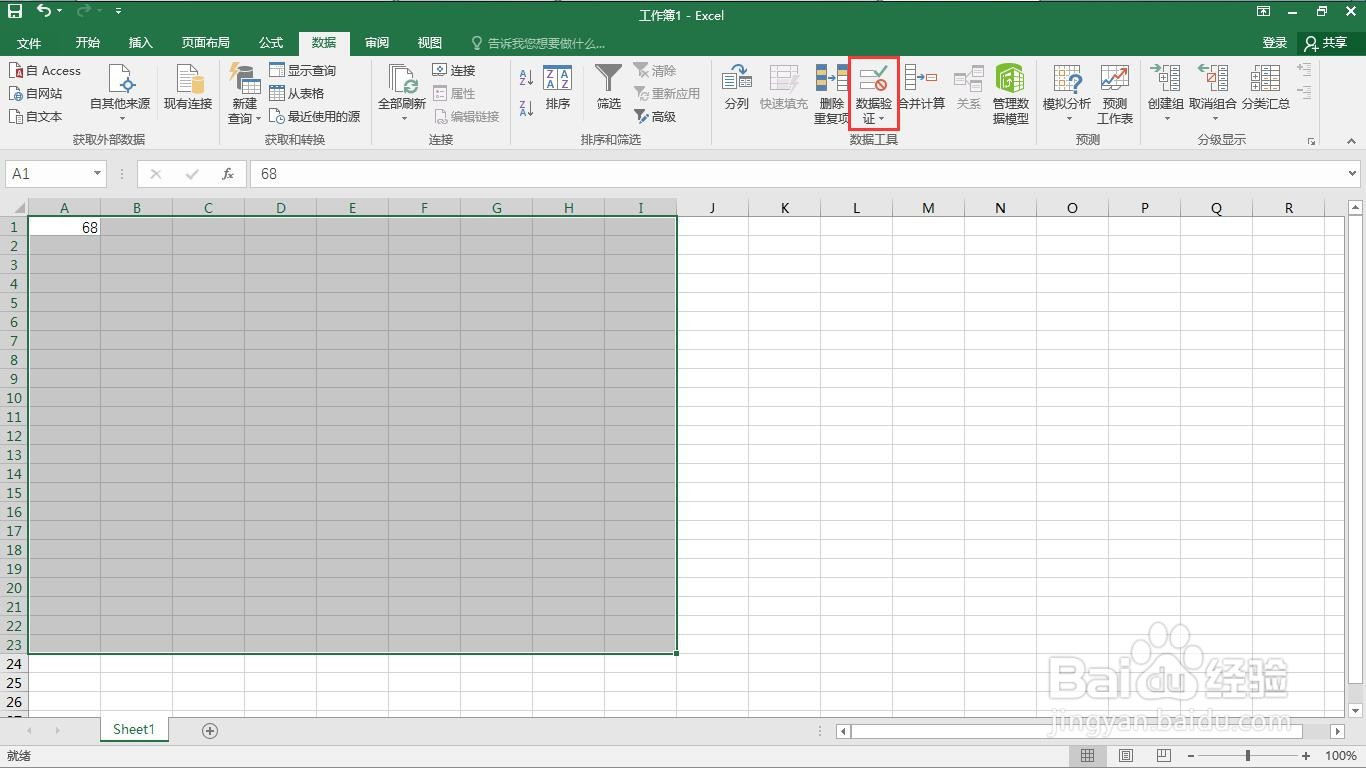
4、点击“数据验证”
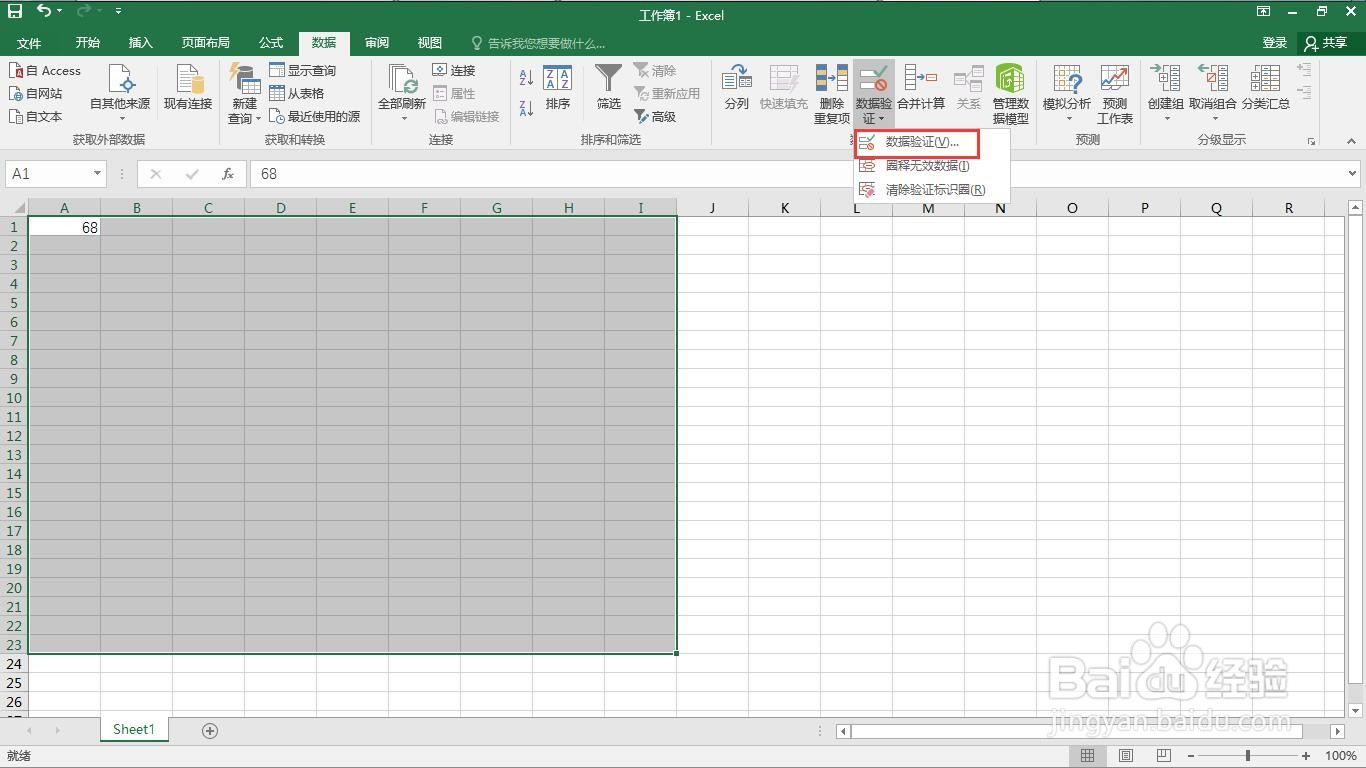
5、将“允许”设置为“自定义”
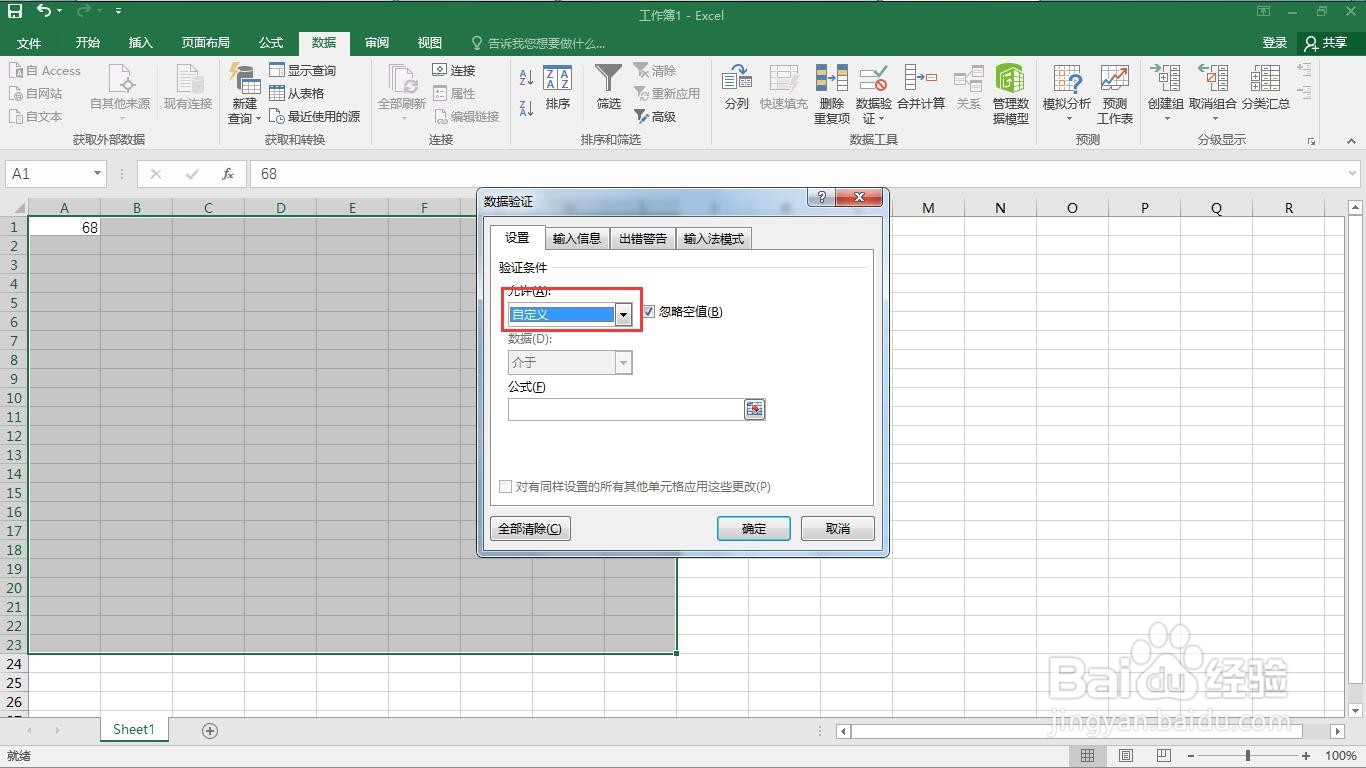
6、输入公式=COUNTIF($A$1:$C$4,A1)=1
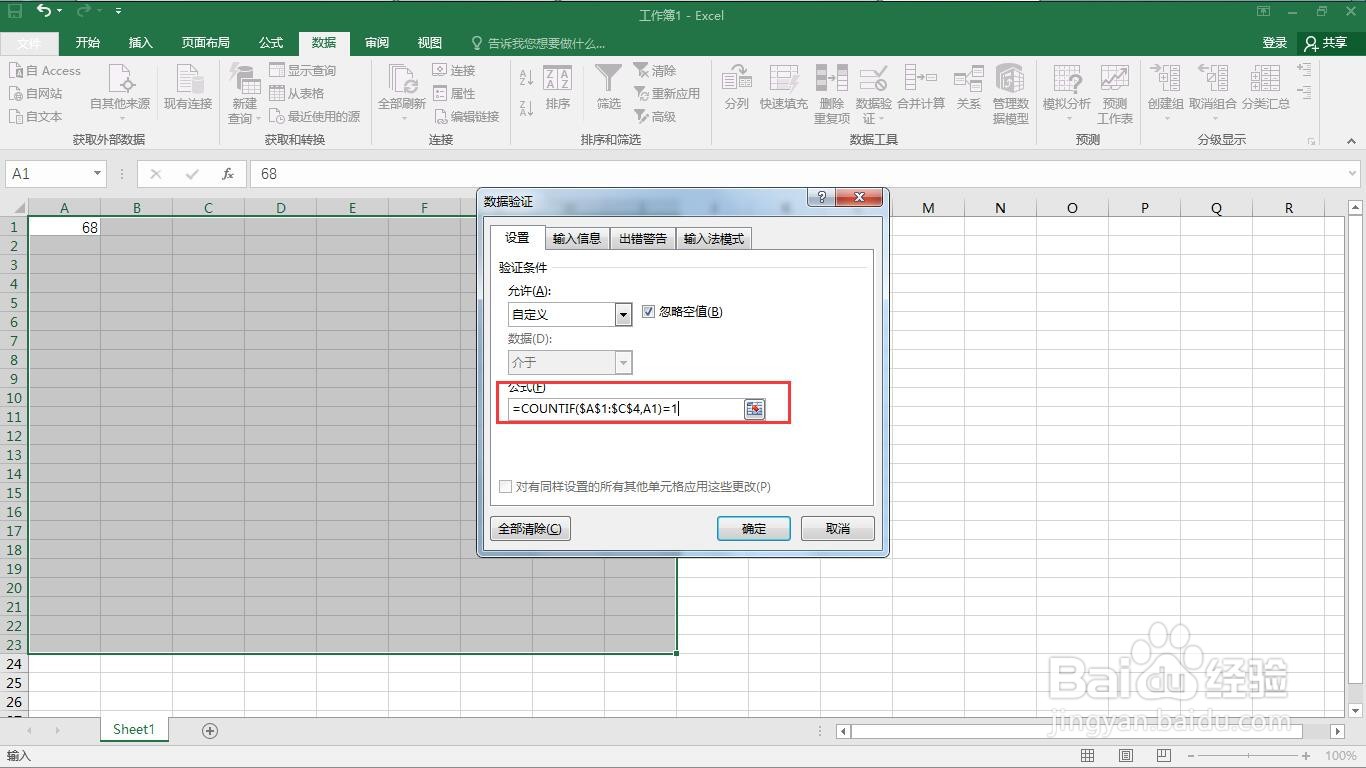
7、点击“确定”按钮。
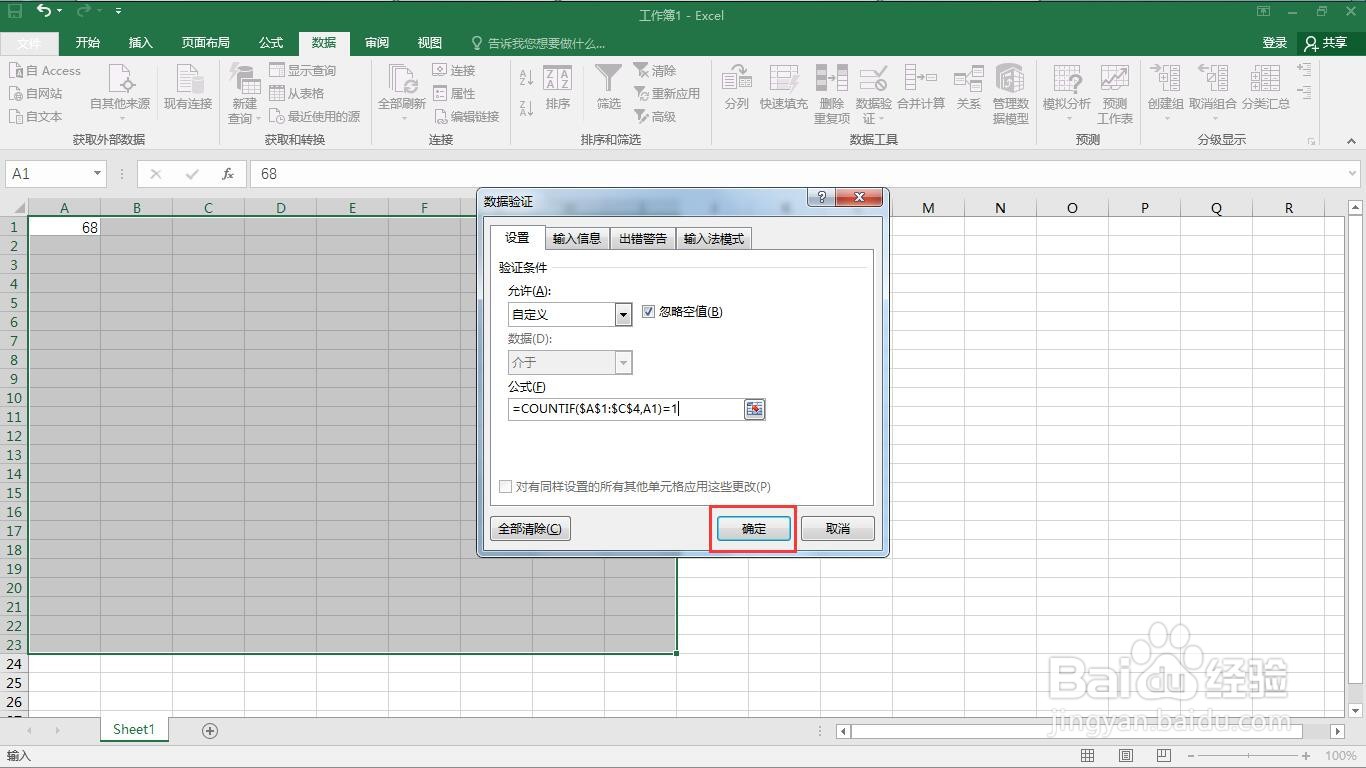
8、输入重复值提示不匹配,这样就完成了防止输入重复值。